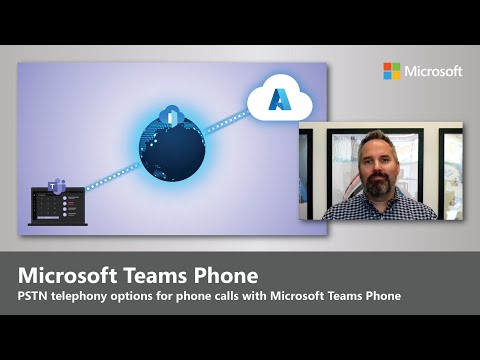Denna wikiHow lär dig hur du registrerar dig för ett gratis personligt konto på GitHub. Ditt gratis GitHub -konto ger dig obegränsad tillgång till offentliga och privata programvarelager och möjlighet att samarbeta med upp till 3 användare. Om du letar efter ett mer avancerat alternativ kan du uppgradera till GitHub Pro, vilket ger dig obegränsad tillgång till alla förråd, obegränsade samarbetspartners, statistik, wikis med mera.
Steg

Steg 1. Gå till https://github.com/join i en webbläsare
Du kan använda vilken webbläsare som helst på din dator, telefon eller surfplatta för att gå med.
Vissa annonsblockerare, inklusive uBlock Origin, förhindrar att GitHubs verifierings CAPTCHA -pussel visas. För bästa resultat, inaktivera din webbläsares annonsblockerare när du registrerar dig för GitHub

Steg 2. Ange dina personuppgifter
Förutom att skapa ett användarnamn och ange en e -postadress måste du också skapa ett lösenord. Ditt lösenord måste vara minst 15 tecken långt eller minst 8 tecken med minst en siffra och en liten bokstav.
Läs noggrant igenom användarvillkoren på https://help.github.com/en/articles/github-terms-of-service och sekretesspolicyn på https://help.github.com/en/articles/github-privacy -uttalande innan du fortsätter. Att fortsätta förbi nästa steg bekräftar att du godkänner båda dokumenten

Steg 3. Klicka på den gröna knappen Skapa ett konto
Det är under formuläret.

Steg 4. Slutför CAPTCHA -pusslet
Instruktionerna varierar beroende på pussel, så följ bara instruktionerna på skärmen för att bekräfta att du är en människa.
Om du ser ett fel som säger "Det går inte att verifiera ditt captcha -svar" beror det på att din webbläsares annonblockeringstillägg hindrade CAPTCHA -pusslet från att visas. Inaktivera alla annonsblockerande tillägg, uppdatera sidan och klicka sedan på KONTROLLERA för att starta CAPTCHA.

Steg 5. Klicka på knappen Välj för önskad plan
När du har valt en plan skickar GitHub ett bekräftelsemeddelande via e -post till den adress du angav. Planalternativen är:
-
Fri:
Obegränsat med offentliga och privata förråd, upp till tre samarbetspartners, problem och buggspårning och verktyg för projekthantering.
-
Proffs:
Obegränsad tillgång till alla arkiv, obegränsade samarbetspartners, problem- och buggspårning och avancerade insiktsverktyg.
-
Team:
Alla ovannämnda funktioner, plus teamåtkomstkontroller och användarhantering.
-
Företag:
Alla funktioner i Team-planen, plus självvärd eller molnhotell, prioriterat stöd, support för enkel inloggning och mer.

Steg 6. Klicka på knappen Verifiera e -postadress i meddelandet från GitHub
Detta bekräftar din e-postadress och återgår till registreringsprocessen.

Steg 7. Granska ditt planval och klicka på Fortsätt
Du kan också välja om du vill ta emot uppdateringar från GitHub via e -post genom att markera eller avmarkera rutan "Skicka mig uppdateringar".
Om du väljer en betald plan måste du ange din betalningsinformation enligt önskemål innan du kan fortsätta

Steg 8. Välj dina inställningar och klicka på Skicka
GitHub visar en snabb undersökning som kan hjälpa dig att skräddarsy din upplevelse så att den matchar det du letar efter. När du har gjort ditt val kommer du till en skärm som låter dig konfigurera ditt första förråd.
Om du vill uppgradera ditt Github-konto i framtiden klickar du på menyn i det övre högra hörnet och väljer inställningaroch välj Fakturering för att se dina alternativ.
Tips
- Om du vill besöka din Github-instrumentpanel klickar du på kattikonen längst upp till vänster på sidan.
- För att anpassa din profil, klicka på menyn längst upp till höger på sidan och välj Din profil.